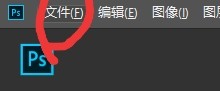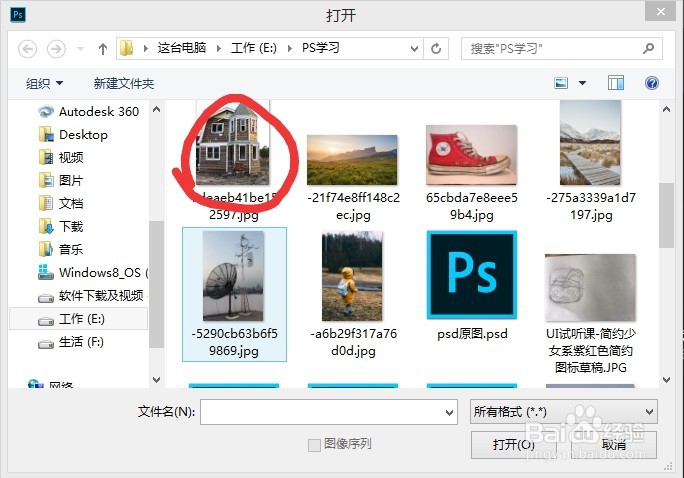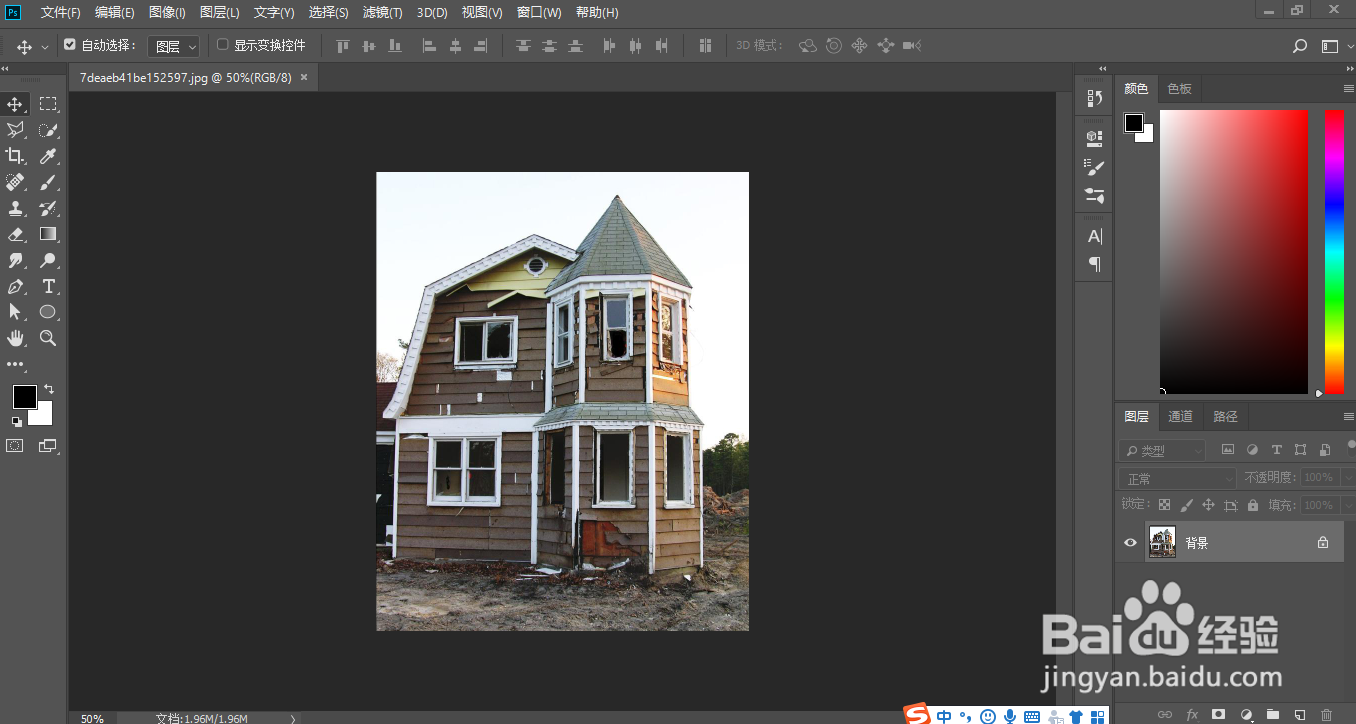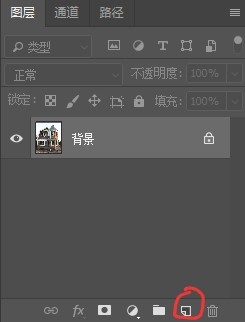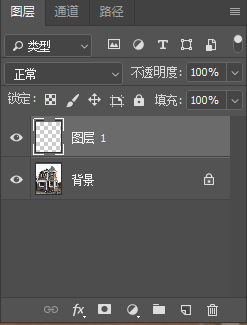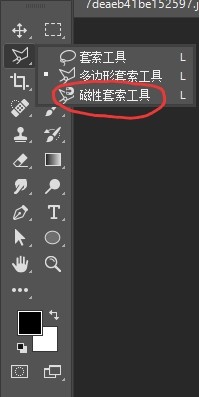PS中如何用套索工具抠图
1、打开PS,单击上面功能栏中的“文件”,选择“打开”
2、选择自己需要的图片所在位置,选择图片
3、打开之后会显示需要抠图的图片
4、在“图层”面板,点击右下角的新建图层标记
5、就会在背景图层新建一个图层
6、选择“背景”图层,在工具栏里右击套索工具
7、选择“磁性套索工具”
8、点击需要抠图的地方任意一点,移动套索工具,套索就会吸附在抠图的位置,在适当位置,点击鼠标左键一点,就会出现一个节点
9、沿着抠图物体的边缘一直重复以上的操作
10、在最后,将最后一个节点点到初始节点,就会出现虚线的选区
11、按住Ctrl+C复制选区,在新增的图层里,按Ctrl+V复制选区,即可完成
声明:本网站引用、摘录或转载内容仅供网站访问者交流或参考,不代表本站立场,如存在版权或非法内容,请联系站长删除,联系邮箱:site.kefu@qq.com。
阅读量:44
阅读量:30
阅读量:47
阅读量:77
阅读量:93